

Esta lección está hecha con PSPX9
Pero es bueno con otras versiones.
© por SvC-Design

Materialen Download :
Here
******************************************************************
Materials:
cre@nniedesign
flowers
Gabry-woman-47-2021
maily-1-cre@nnie.PspSelection
maily-2-cre@nnie.PspSelection
maily-cre@nnie-mt
NarahsMasks_1769
punt69
tekst-maily
******************************************************************
Filtro:
Efectos -complementos - eyecandy 5: impact - motion trail
Efectos – complementos - mura's meister - perspective tiling
Efectos – complementos - simple - diamonds
******************************************************************
Paleta de colores:

******************************************************************
método
Cuando se utilizan otros tubos y colores, el modo de mezcla y / o la cobertura de la capa pueden diferir
******************************************************************
Preparativos generales:
Primero instala los filtros para tu PSP
Máscaras: Guardar en su carpeta de máscaras en PSP, a menos que se indique lo contrario
Textura y Patrón: Guardar en su carpeta de texturas en PSP
Selecciones: Guardar en su carpeta Selecciones en PSP
Abra sus tubos en PSP
******************************************************************
Vamos a empezar a divertirnos
recuerda guadar tu trabajo regularmente
******************************************************************
1.
Archivo - nuevo - imagen de 650 x 500 píxeles - transparente
2.
En su paleta de materiales - establecer el color de primer plano a la luz (#d20c11) y
color de fondo en oscuro (#120e0d)
3.
Active la herramienta de relleno - rellene la imagen con el color de fondo
4.
Selecciones - seleccionar todo
5.
Activar Gabry-woman-47-2021
Editar - copiar
6.
Activar su imagen
Editar - pegar en la selección
7.
Seleccciones – anular seleccion
8.
Efectos – efectos de la imagen – mosiaco integrado- menú desplegable: predeterminado
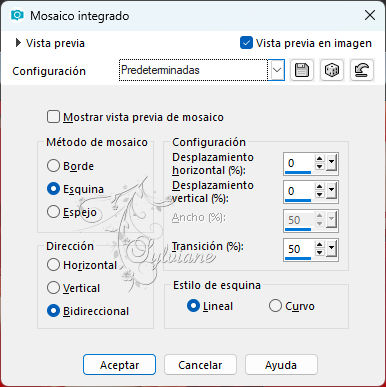
9.
Ajustar - desenfoque - desenfoque radial
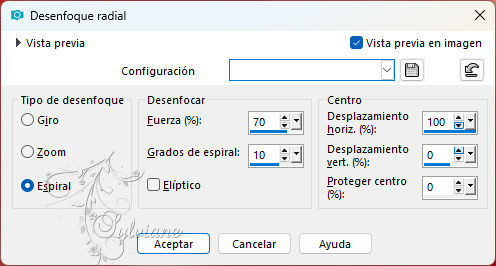
10.
Capas - duplicar
11.
Imagen - espejo - espejo horizontal
12.
En la paleta de capas - ajuste la opacidad de la capa a 50
13.
Capas - fusionar - fusionar hacia abajo
14.
Efectos – efectos de los borders – realzar mas
15.
Selecciones – cargar/guardar selecciones – cardar selecciones desde disco… maily-1-cre@nnie.PspSelection
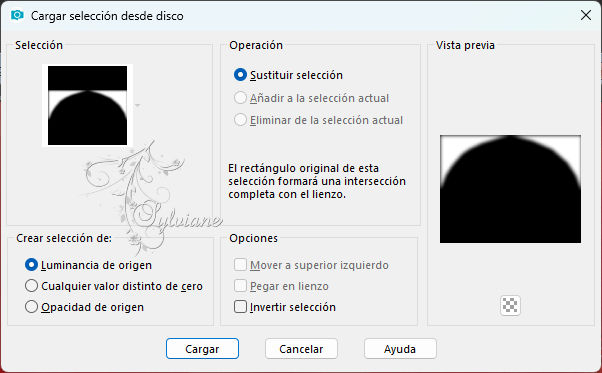
16.
Selecciones - Convertir selección en capa
17.
Seleccciones – anular seleccion
18.
Efectos – efectos de distortion – pixelar

19.
Efectos – efectos de los borders – realzar mas
20.
Efectos - efectos 3d - sombra paralela
0/0/80/30 - color: negro
21.
Selecciones - seleccionar todo
22.
Imagen - añadir bordes - simétrico NO marcado - color: fondo
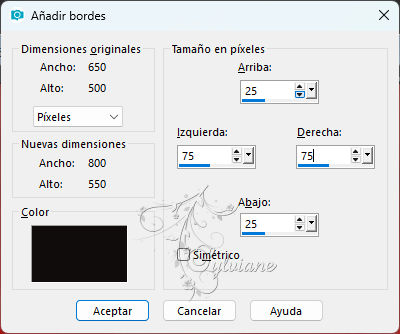
23.
Efectos – efectos de la imagen – mosiaco integrado - la configuración es correcta
24.
Selecciones - invertir
25.
Efectos - efectos de textura - persianas - color: fondo
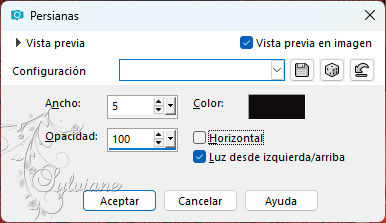
26.
Selecciones - modificar – contraer – 20px
27.
Rellene la selección con su color de fondo
28.
Efectos - efectos 3d - sombra paralela - la configuración es correcta
29.
Selecciones - modificar – contraer – 10px
30.
Inundar rellenar la selección con su color de primer plano
31.
Efectos - efectos de textura - persianas - comprobar horizontal
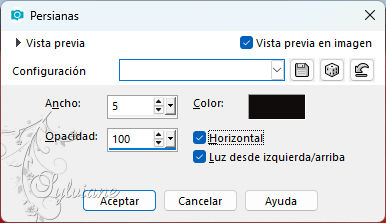
32.
Selecciones - seleccionar todo
33.
Imagen - añadir bordes - simétrica NO marcada - color: primer plano

34.
Efectos – efectos de la imagen – mosiaco integrado - la configuración es correcta
35.
Selecciones - invertir
36.
Ajustar - desenfoque - desenfoque gaussiano - rango: 20
37.
Selecciones - invertir
38.
Efectos - efectos 3d - sombra - la configuración es correcta
39.
Seleccciones – anular seleccion
40.
Efectos – efectos de la imagen – mosiaco integrado

41.
Capas - nueva capa de trama
42.
Activar Herramienta seleccionar area – seleccion personalizada
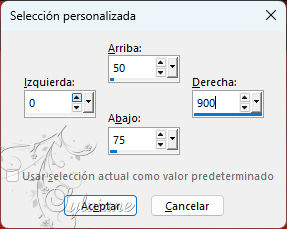
43.
Activar la herramienta de relleno - rellenar la selección con el color de fondo
44.
Seleccciones – anular seleccion
45.
Efectos -complementos - eyecandy 5: impact - motion trail - user settings - maily-cre@nnie-mt
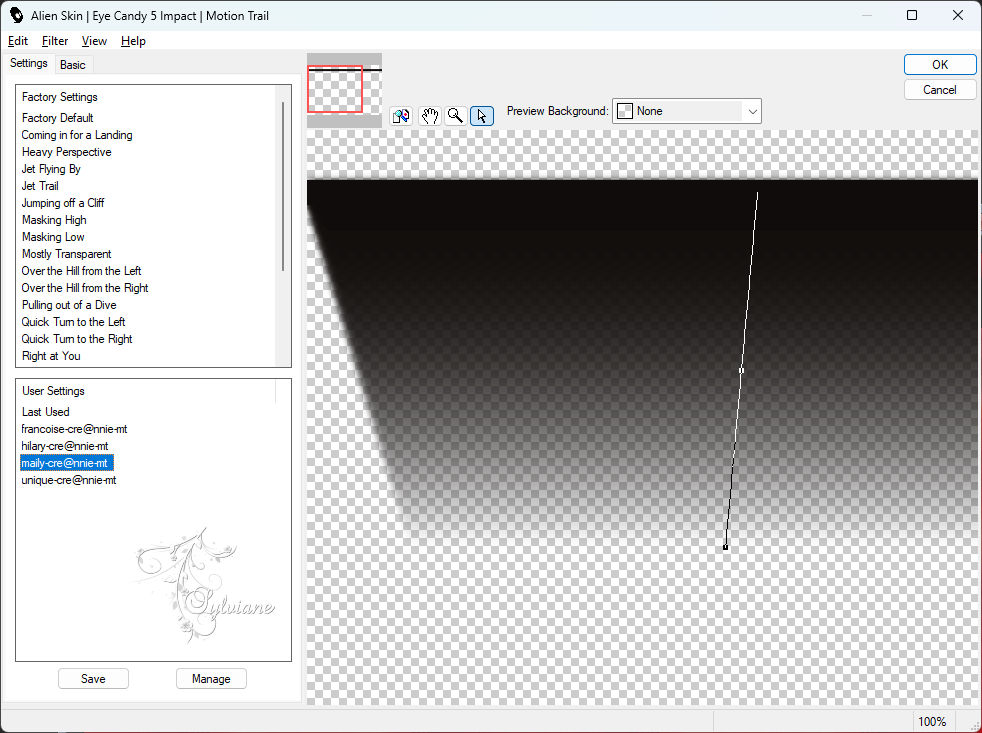
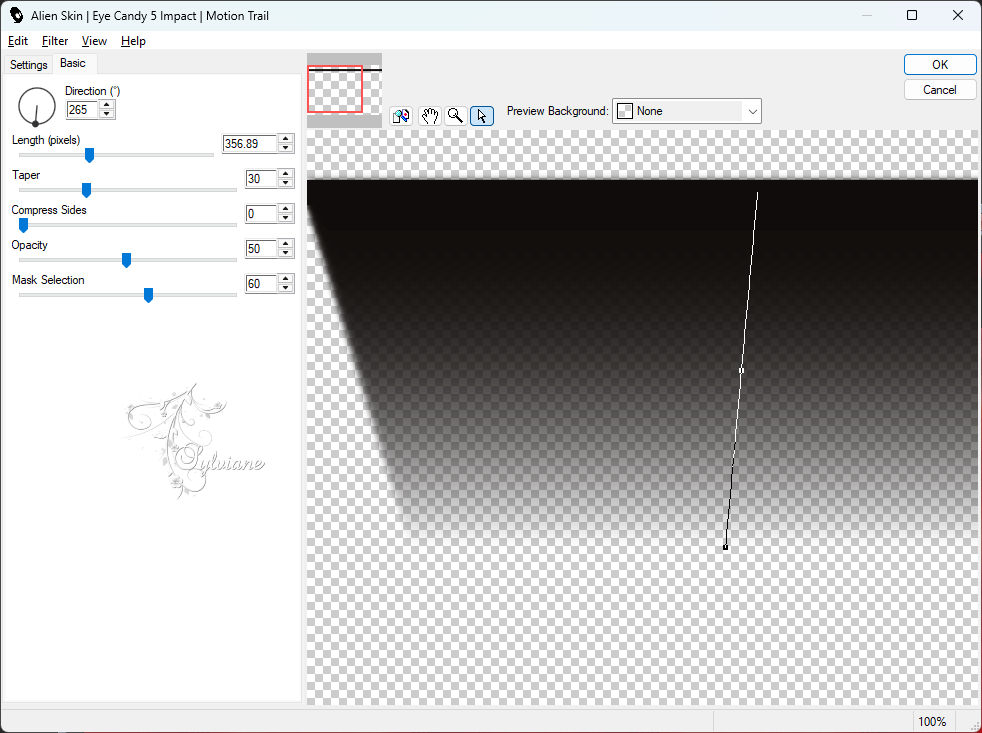
46.
En la paleta de capas - establecer el modo de fusión para disolver
47.
En la paleta de capas - ajustar la opacidad de la capa a 25
48.
Efectos - Efectos geométricos - Circulo- modo de borde: transparente
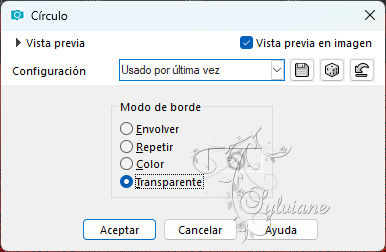
49.
Capas - fusionar - fusionar hacia abajo
50.
Selecciones – cargar/guardar selecciones – cardar selecciones desde disco… maily-2-cre@nnie.PspSelection
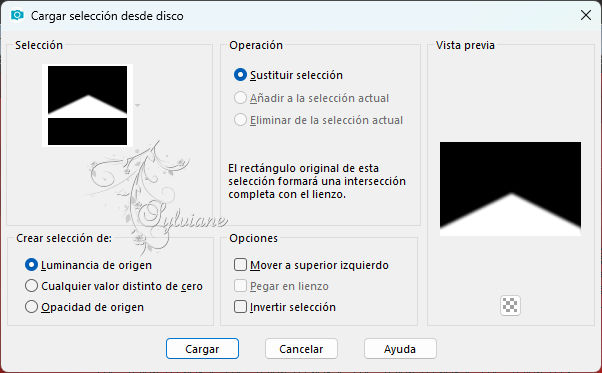
51.
Selecciones - Convertir selección en capa
52.
Seleccciones – anular seleccion
53.
Ajustes – defenfocar – defenfoque de movimiento
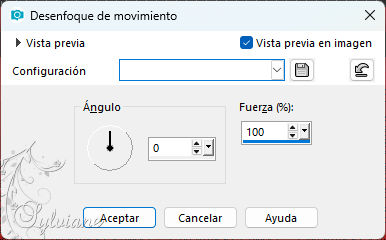
54.
Efectos – efectos de los borders – realzar mas
Así es como se ve ahora
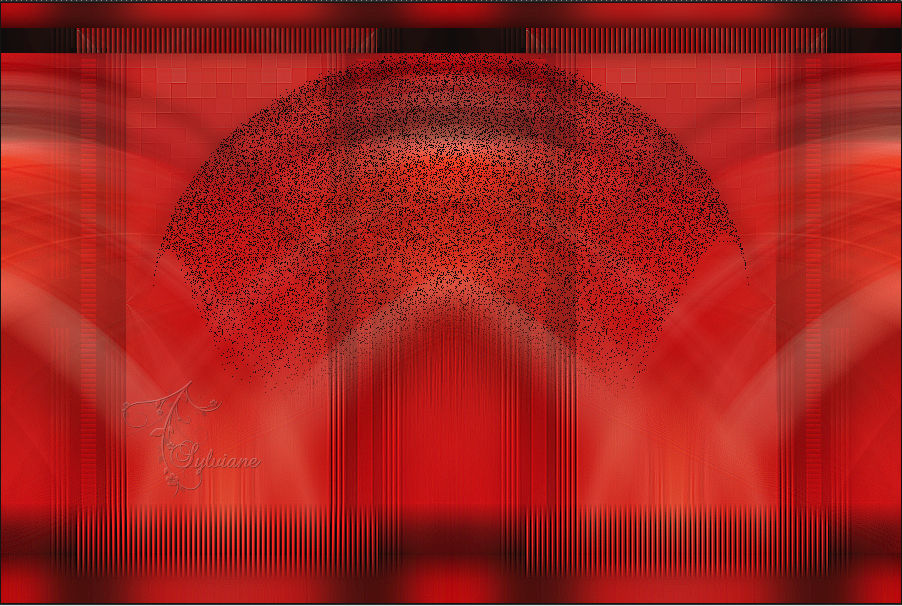
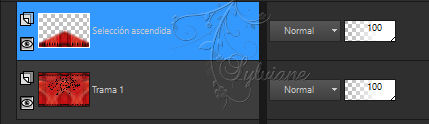
55.
Activar flowers
Editar - copiar
56.
Activar su imagen
Editar - pegar como nueva capa
57.
Activar la herramienta de selección (presione K en el teclado)
E introduzca los siguientes parámetros:
Pos X : 180 – Pos Y : 173
58.
Pulse su letra M (deseleccionar)
59.
En su paleta de capas - establecer el modo de fusión para Subexponer
60.
Capas - nueva capa de trama
61.
Activar la herramienta de relleno - rellenar la capa con el color de fondo
62.
Capas – nueva capa de mascara – a partir du una imagen - NarahsMasks_1769
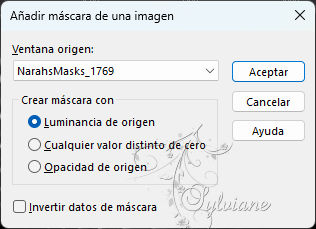
63.
Capas - fusionar - fusionar grupo
64.
Capas - duplicar
65.
Imagen - espejo - espejo horizontal
66.
Capas - fusionar - fusionar hacia abajo
67.
Activar la capa inferior
68.
Capas - duplicar
69.
Efectos – complementos - mura's meister - perspective tiling (o tomar el punto 69 de rar)
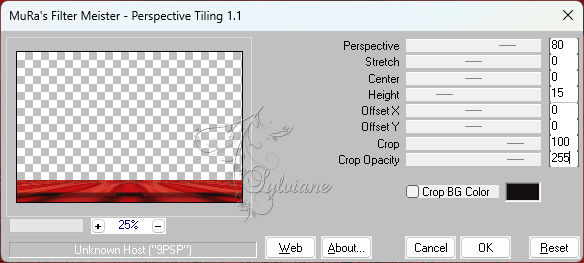
70.
Capas – organizar – traer la frente
71.
Efectos – efectos de los borders -realzar
72.
Efectos - efectos 3d - sombra - la configuración es correcta
73.
Activar Gabry-woman-47-2021
Editar - copiar
74.
Activar su imagen
Editar - pegar como nueva capa
75.
Imagen - redimensionar - 60% todas las capas NO marcadas
76.
Activar la herramienta de selección (presione K en el teclado)
E introduzca los siguientes parámetros:
Pos X : 582 – Pos Y :31
presione M
77.
Efectos - efectos 3D - sombra - la configuración es correcta
78.
Capas - nueva capa de trama
79.
Activar Herramienta seleccionar area – seleccion personalizada
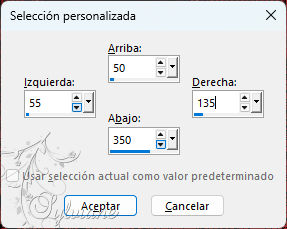
80.
Activar la herramienta de relleno - rellenar la selección con el color de fondo
81.
Selecciones - modificar – contraer – 20px
82.
Rellenar la selección con el color de primer plano
83.
Efectos - efectos de textura - persianas - desmarque horizontal
84.
Seleccciones – anular seleccion
85.
Imagen – Girar a la Derecha
86.
Efectos - efectos de distorsión - viento
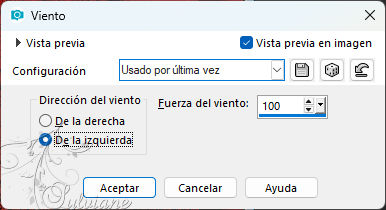
87.
Editar - repetir - viento
88.
Imagen – Girar a la Izquierda
89.
Activar tekst-maily
Editar - copiar
90.
Activar su imagen
Editar - pegar como nueva capa
91.
Activar la herramienta de selección (presione K en el teclado)
E introduzca los siguientes parámetros:
Pos X : 64 – Pos Y :120
92.
Pulse su letra M (deseleccionar)
93.
Efectos - efectos 3d - sombra paralela - la configuración es correcta
94.
Selecciones - seleccionar todo
95.
Imagen - añadir bordes - la configuración es correcta
95.
Selecciones - invertir
96.
Efectos – complementos - simple - diamonds
97.
Ajustes – defenfocar – defenfoque de movimiento - la configuración es correcta
98.
Selecciones - invertir
99.
Efectos - efectos 3d - sombra - la configuración es correcta
100.
Seleccciones – anular seleccion
101.
Capas - nueva capa de trama - poner su marca de agua
102.
Imagen - añadir bordes - simétrica - 1 píxel de color de fondo
103.
Imagen - cambiar el tamaño - ancho 800 píxeles - todo marcado
104.
Guardar como jpg
Back
Copyright Translation 2024 by SvC-Design
------------------------------------------------------------------------------
Gracias a todos los que crearon